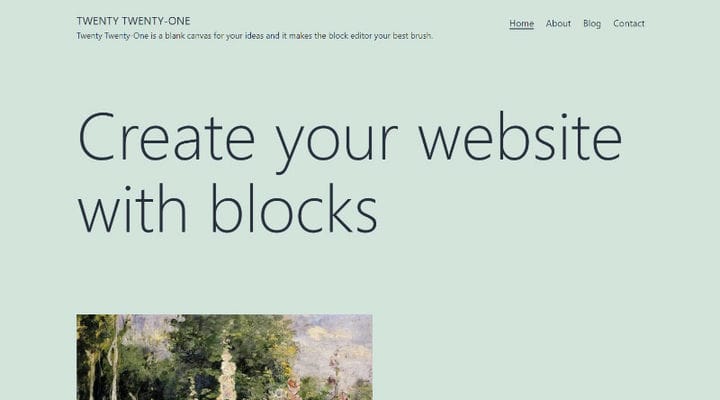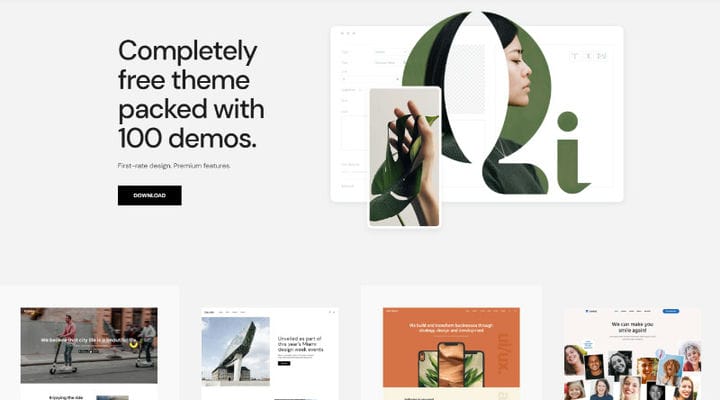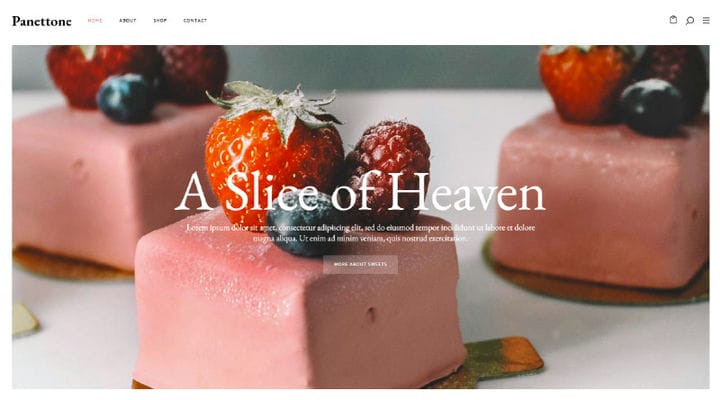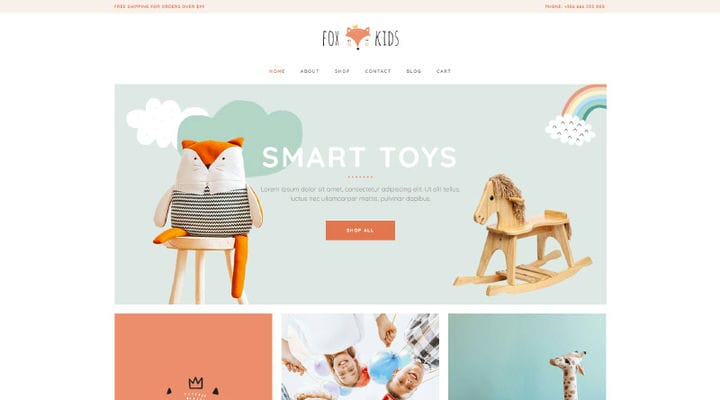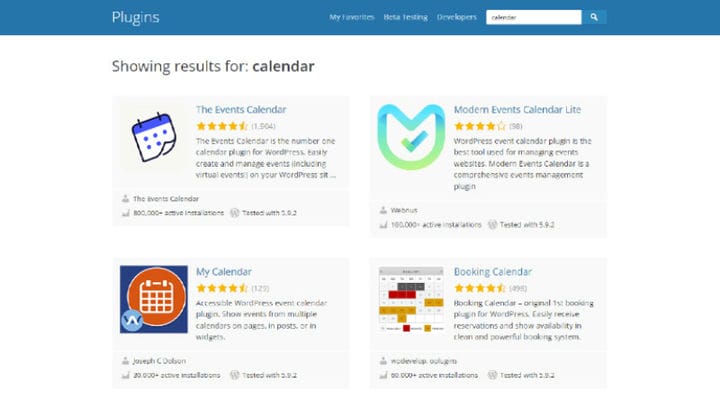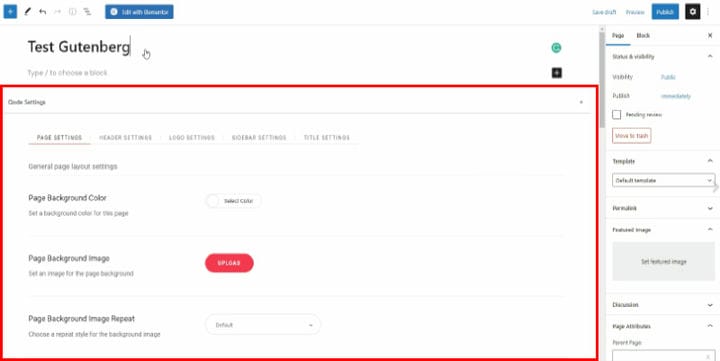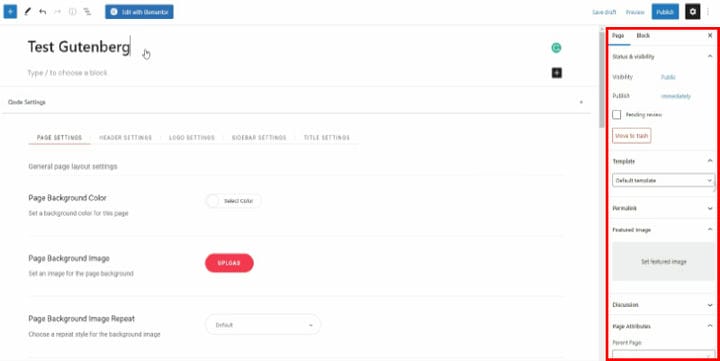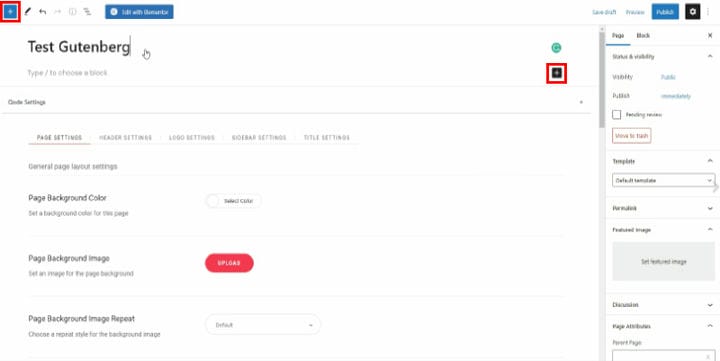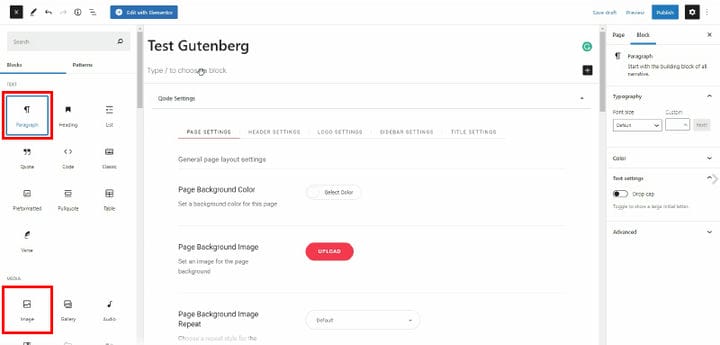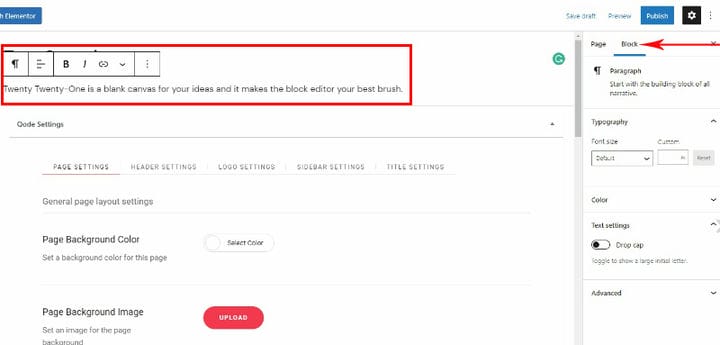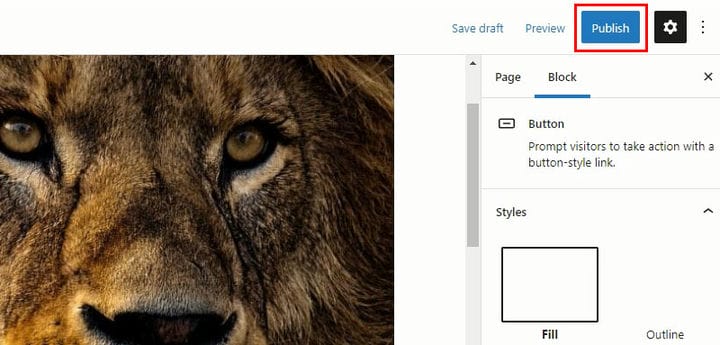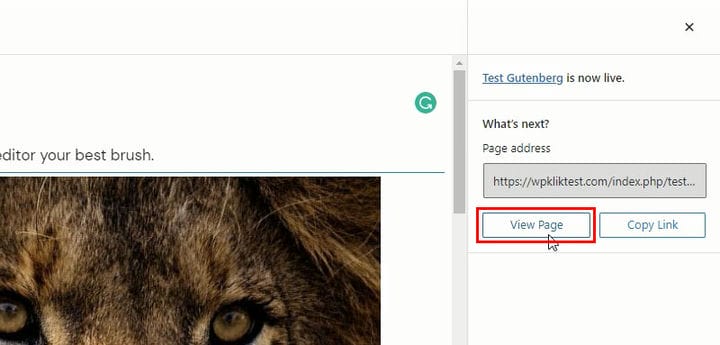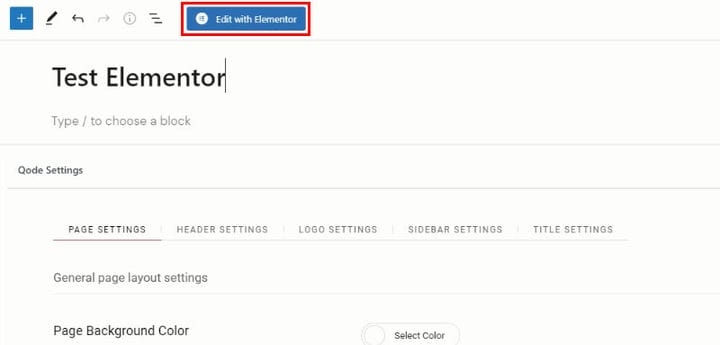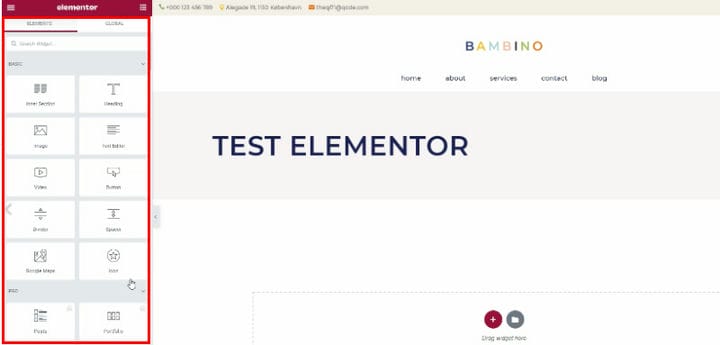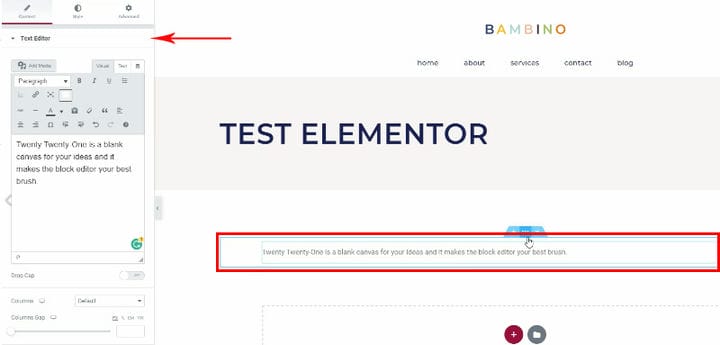WordPress Essentials: Upptäck de oändliga möjligheterna
Om du funderar på att skapa din första webbplats har du förmodligen hört talas om WordPress, eftersom det är en av de mest populära webbplatsplattformarna där ute. Men om du inte är säker på vad WordPress är och hur du kan använda det, fortsätt läsa.
I den här detaljerade guiden kommer vi att täcka WordPress väsentligheter, så att du kommer att lära dig om WordPress som CMS, WordPress-teman, WordPress-plugins och WordPress-byggare. Vi kommer också att förklara de första stegen du behöver ta för att bygga din webbplats. Låt oss utan vidare dyka in i WordPresss kraftfulla värld.
Vad är WordPress och varför är det så populärt?
I ett nötskal är WordPress en gratis plattform som låter dig bygga och underhålla webbplatser snabbt, enkelt och säkert. I kombination med WordPress-teman, plugins och webbplatsbyggare gör WordPress den bästa verktygslådan som innehåller allt du någonsin kommer att behöva för att skapa din drömwebbplats.
WordPress är ett CMS (content management system) som kan berikas med teman och plugins, och som perfekt integreras med webbplatsbyggare som låter dig lägga till, ta bort eller anpassa element utan kodkunskap. Med andra ord är WordPress kärnan där du kan lägga till ytterligare verktyg (plugins, teman…).
Det som är viktigt att säga är att WordPress inte kan existera i sig – temat bör installeras på WordPress så att det kan användas för att bygga webbsidor. Om detta låter förvirrande, oroa dig inte; vi återkommer till detta senare, mer detaljerat.
Vad är WordPress-teman?
Det finns två typer av WordPress-teman – gratis och betalda. Om du vill använda ett gratis tema kan du gå till WordPress.org, som är ett officiellt bibliotek med WordPress-teman. Här kan du ladda ner teman gratis. Dessa teman är testade och kontrollerade av WordPress, så du kan vara säker på att de kommer utan väskor. Olika funktioner, mångsidiga designstilar och layouter gjorda för olika nischer gör dessa teman till ett bra alternativ för WordPress-nybörjare.
Oavsett vilken nisch du vill täcka kan du bläddra igenom tusentals teman som har utvecklats av olika författare. Förutom WordPress.org där du kan hitta moderna gratisteman, finns det temamarknader där du kan köpa premium WordPress-teman.
Som vi redan har sagt kan WordPress som plattform inte fungera utan ett installerat tema. Varför? Eftersom varje tema kommer med en uppsättning filer som erbjuder olika funktioner och funktioner. I grund och botten avgör dessa funktioner hur våra webbsidor kommer att se ut. Allt från typsnitt och färger till vilken typ av sidor vi kan bygga (blogg, portfölj eller butik), kommer packat med temat vi installerar.
För att uttrycka detta annorlunda innehåller ett tema alla funktioner som är kärnan i dess visuella och funktionella karaktär. Så, innan du väljer och skaffar ett tema, gå alltid igenom dess lista med funktioner och layoutalternativ för att se vad det erbjuder.
Låt oss ta Twenty One Theme som ett exempel. Det här temat finns på WordPress.org och du kan enkelt förhandsgranska dess funktioner om du gillar det.
Här kan vi se en fin pastellgrön bakgrund, eleganta typsnitt, såväl som dess intressanta galleri – varje tema kan erbjuda en annan typ av bildgalleri. Utöver detta, på detta tema, ser vi olika kolumner, minimalistisk sidfotssektion och sociala medieikoner som leder till sociala mediekanaler. Efter att vi har installerat detta tema kommer innehållet på vår webbplats att utformas som visas i den här förhandsvisningen, men vi kan bestämma vilka element som ska läggas till/ta bort. Naturligtvis illustrerar det här exemplet inte alla element som detta tema innehåller. För att lära dig mer om temats funktioner kan du gå igenom alla sidor eller läsa temabeskrivningen och en lista med alternativ.
Som vi redan har sagt bestämmer ett tema färgerna, typsnitten och andra element som visas på vår webbplats. Varje tema erbjuder dock en unik uppsättning inställningar och anpassningsalternativ. Till exempel, om du gillar allt med Twenty One Theme förutom dess gröna bakgrund, kan du ändra det enligt dina preferenser.
När du letar efter det perfekta temat, välj den stil och designkänsla du gillar och ändra allt du inte gillar genom anpassningsalternativ. Tänk på att olika teman har olika inställningar och anpassningsmöjligheter, så var uppmärksam på detta innan du skaffar ditt tema. Förutom Twenty One Theme som är ganska grundläggande, förtjänar många andra gratisteman din uppmärksamhet. En av dem är Qi Theme.
Detta gratistema finns på WordPress.org där du kan läsa mer om dess samling av funktioner. Låt oss förhandsgranska den för att se vad den har att erbjuda.
Bara genom att scrolla ner kommer du att märka komplexiteten i detta tema. Det finns olika typer av demos. Till skillnad från Twenty One Theme som bara har ett designalternativ, ger Qi dig en chans att välja mellan olika demos.
Varje demo ger dig nya möjligheter och visar olika designriktningar. Det som är bra med mer avancerade teman som Qi är det stora antalet demos du kan välja mellan. Dessutom kan du inte bara använda en demo utan också kombinera olika demos för att få den webbplats som passar dina behov.
Låt oss ta Cake shop-demon som ett exempel. Under det vackra hjältereglaget ser vi eleganta gallerier som visar upp tårtor, vittnesmål och många andra webbplatselement. Om du gillar det här temat kan du använda det inte bara för denna nisch – byt bara bilderna med andra produkttyper och du är redo att börja.
Toy Store-demo är ett annat intressant demoexempel. Jämfört med Twenty One-tema som har en grundläggande bloggsida, har Toy Store inte bara en bloggsida utan också en butikssida. Så om du planerar att bygga en butikswebbplats är denna demo ett bättre alternativ än Twenty One-tema.
Tänk på att en demo inte visar allt som ett tema kan täcka. Av denna anledning, innan du gör ett köp, läs alltid hela listan med funktioner för att vara säker på vilka möjligheter som finns.
Nu när vi klargjort skillnaderna mellan WordPress- och WordPress-teman, såväl som mellan WordPress-teman och demos, kan vi gå längre. Låt oss dyka in i WordPress-plugins magiska värld.
WordPress-plugins – Viktiga saker och exempel
Plugins är verktyg som ger ytterligare funktioner till ditt tema. Låt oss återigen ta Twenty One-temat som exempel. Som vi redan har sagt inkluderar detta tema inte butiksfunktioner eller sidor. Om du gillar den allmänna atmosfären i detta tema mer än Toy Store-demon (som har många butiksfunktioner), och du vill använda Twenty One Theme för din onlinebutik, måste du installera rätt plugin för att kunna göra det. Gå bara till WordPress.org-plugins och hitta det du behöver.
WooCommerce är en av de mest kända och populäraste butikspluginerna, så det är ett utmärkt alternativ för alla webbplatser som kräver e-handelsalternativ. Naturligtvis är detta plugin inte det enda e-handelsverktyget, så du kan prova och använda andra alternativ också.
Förutom butiksplugins kan du hitta massor av plugins som täcker mångsidiga funktioner. Till exempel, om vi vill skapa en kalender men ditt tema inte har den här funktionen, är allt du behöver göra att leta efter kalenderplugins.
Efter att vi matat in termen kalender i sökfältet kommer många alternativ att dyka upp. För att hitta den perfekta måste vi jämföra föreslagna alternativ – deras design, betyg, antal nedladdningar och listan över funktioner.
SEO-plugins är en annan populär typ av plugin. Om du behöver ett SEO-plugin, installera Yoast eller liknande, välkända plugins.
WordPress Builders – vad är de och hur man använder dem?
Innan vi förklarar WordPress-byggare i detalj, låt oss summera vad vi har lärt oss hittills. Så, WordPress är kärnan på vilken vi installerar ett WordPress-tema som kan berikas med plugins – verktyg som ger ytterligare funktioner till teman. Å andra sidan tillåter byggare oss att lägga till/ta bort element eller sektioner utan att skriva en enda rad kod.
Gutenberg builder och Elementor builder är de två mest populära byggare för tillfället. Gutemberg Builder är utvecklad av WordPress, medan Elementor är produkten av Elementor LTD, ett israeliskt baserat mjukvaruföretag.
För att förklara hur byggare fungerar återkommer vi åter till Twenty One-temat och Qi-temat. Det första temat använder Gutenberg-byggaren för att lägga till element. Denna byggare är känd som en blockbackend-byggare. Denna byggare förbättras ständigt – mer och mer utvecklas den till en byggare som låter oss se det slutliga resultatet direkt. Å andra sidan använder Qi-temat Elementor sidbyggare, som är en liveredigerare – varje förändring vi gör är omedelbart synlig.
Gutenberg är en standard WordPress-byggare, så du får det direkt efter att du har installerat WordPress. Detta är en backend-byggare som använder blocktekniken för att lägga till/ta bort innehållet.
Qi-tema använder Elementor sidbyggare. Denna byggmästare låter dig lägga till innehåll genom att använda olika widgets. Dessutom kommer du omedelbart att se varje förändring du gör, utan att lämna sidan.
För att visa dig hur byggare fungerar kommer vi att skapa två separata sidor. En kommer att användas för att illustrera Gutenberg och dess funktioner, medan andra sidor kommer att användas för Elementor-testning.
Den första heter Test Gutenberg och den låter dig lägga till innehåll genom block.
Låt oss klargöra en sak. Som du kan se kan vi på bilden ovan ställa in och justera just denna sida och sidstil, inte bara sidinnehållet. Dessa inställningar/alternativ kan också variera från tema till tema.
Bortsett från detta finns det en höger sidofält med ett stort antal justeringsalternativ. Detta sidofält innehåller några andra allmänna sidinställningar men låter oss också justera blocken vi använder på vår sida.
Låt oss nu börja lägga till block. Det finns två sätt att göra detta – genom att klicka på +-tecknet på höger sida eller genom att klicka på +-tecknet i det övre vänstra hörnet.
Till att börja med kommer vi att lägga till stycke- och bildblock.
När vi lägger till ett visst block kommer det automatiskt att visas på sidan och användas för att lägga till innehåll. Det innehållet kan vara vad som helst – text, bild eller något annat som stöds av det blocket. Enligt blockalternativ kan du hitta dem i sidofältet. Dessa alternativ låter oss styla blockets utseende.
Beroende på dina behov kan du lägga till vilken annan blocktyp som helst (till exempel en knapp). Gutenberg erbjuder mångsidiga blockalternativ. Emellertid utvecklar temaförfattare ofta sina egna, unika Gutenberg-block.
Eftersom vi har lagt till allt vi ville ha måste vi först publicera sidan.
Därefter klickar vi på > Visa sida och vår sida kommer att visas på en ny flik. Vi måste med andra ord ta några steg för att kunna se de förändringar vi har gjort.
Låt oss nu skapa den andra sidan och utforska Elementor-byggaren. Den här sidan heter Test Elementor.
Som du kan se öppnar den här sidan också Gutenberg-redigeraren och dess inställningar, eftersom det är en standardredigerare för WordPress. Vi kommer att använda dessa alternativ för att ställa in sidan. För att justera innehållet kommer vi dock att använda Elementors sidbyggare.
Som du kan se är Elementor en liveredigerare med många widgetalternativ placerade i den vänstra sektionen. Direkt efter att du har lagt till önskade widgets kommer du omedelbart att se förändringen på sidan – i Gutenberg måste du använda en förhandsgranskningsknapp som öppnar sidan i en ny flik.
Förutom de förvalda Elementor-widgetarna, finns det ytterligare widgets som är utvecklade av olika författare. Låt oss bara klargöra en sak – dessa så kallade widgets är plugins för Elementor. I de flesta fall är ett stort antal widgets packade i ett plugin som ger dig massor av alternativ efter installationen. Qi tar med sig en enorm samling av skräddarsydda Elementor-widgets exklusivt packade med detta tema – alla är markerade med röd färg, så att du enkelt kan hitta dem.
Baserat på dina behov kan du lägga till vilken widget du vill. Välj bara det från widgetsektionen och släpp det på sidytan till höger.
Innehållstillägg och widgetstilisering görs i sidofältet, medan ändringarna kan följas på höger sida.
Även om Elementor har fantastiska användarvänliga alternativ och kan verka mer intuitivt än Gutenberg, kan du enkelt lära dig att använda båda byggarna. Speciellt om du är nybörjare. Tidigare använde vi ofta WPBakery Page builder, som är ett annat verktyg för att bygga webbsidor. Det tog lite tid för oss att byta till Elementor – en sidbyggare för liveförhandsvisningar.
Idag använder vi Elementor konstant, eftersom det blev vår favorit sidbyggare. Så välj inte ditt tema baserat på byggaren som det stöder, eftersom du lätt kan anpassa dig till alla alternativ.
Vad behöver du för att komma igång?
I kombination med rätt tema, plugins och byggare är WordPress det perfekta valet för alla typer av webbplatser. Om du vill bygga din första webbplats, kommer dessa artiklar att hjälpa dig att göra det med lätthet. Det här är stegen du måste ta om du vill komma igång med WordPress.
Välj ditt domännamn
Det finns ingen webbplats utan ett domännamn. Lär dig hur du hittar ett perfekt namn och kolla in de bästa tipsen om domännamn.
Hitta rätt värd
Att hitta rätt värdleverantör kan vara svårt, så spara din tid och kolla in vår lista över de bästa värdleverantörerna.
Logga in på WordPress
Utforska Admin Dashboard
Tema installation
När du har hittat ditt perfekta tema måste du installera det. Kolla in den här handledningen, som leder dig genom installationen av WordPress-tema.
Installera plugins
När temat är installerat kan du börja utforska plugins som kommer att ge ytterligare funktioner. Lär dig hur du enkelt installerar plugins.
Njut av anpassningen!
Ändra slutligen färger, typsnitt, dimensioner – utforska vad ditt tema har att erbjuda och bygg din drömwebbplats.